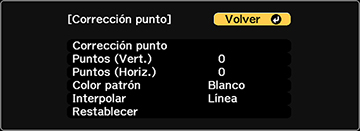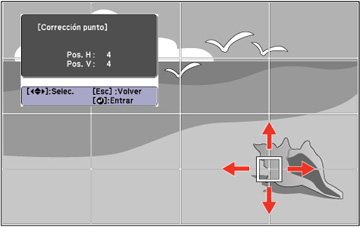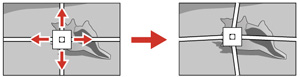Puede
utilizar la función Corrección punto del proyector para ajustar la
forma de la imagen por medio de puntos en una cuadrícula. Esto es
útil para ajustar las áreas superpuestas en múltiples imágenes
proyectadas que no se alinean correctamente.
Nota: Puede mover
los puntos en la cuadrícula entre 0,5 a 600 píxeles en cualquier
dirección. Las coordenadas para los píxeles que es extienden más
allá del borde de la pantalla proyectada se muestran como números
negativos.